在很多印象中,重装系统只有电脑店那些师傅或者技术能力高的人才会,觉得特别复杂。其实也没有,今天小编就跟大家分享一下宏基笔记本电脑怎么用韩博士一键重装win7系统步骤,相信你很快就能上手操作的。
第一步
提前下载韩博士软件并关闭所有杀毒软件,打开韩博士界面后选择“开始重装”。
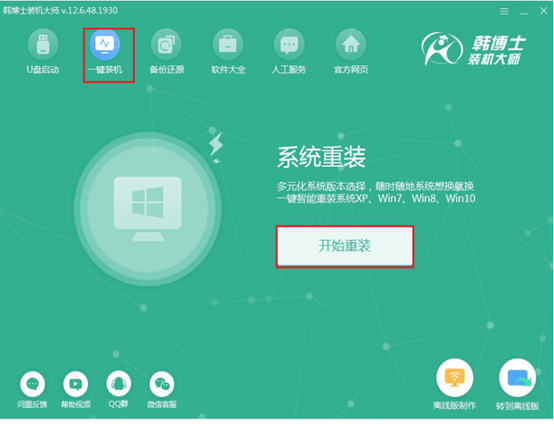
第二步
根据自己需要选择win7系统文件进行下载安装。
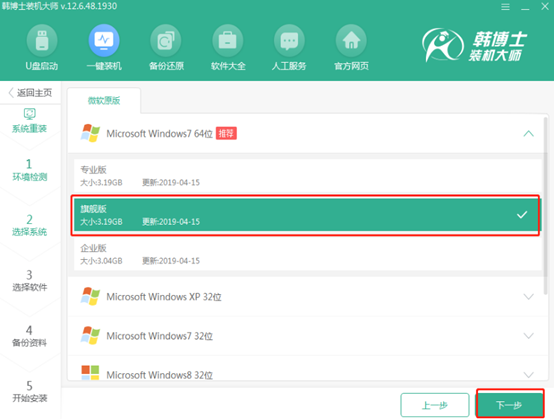
第三步
开始勾选常用装机软件和重要文件进行备份安装,最后进入“开始安装”。
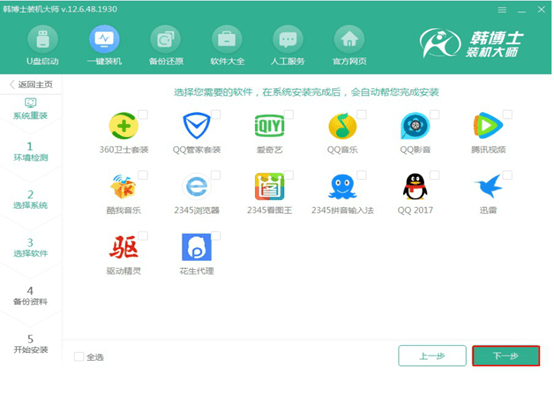
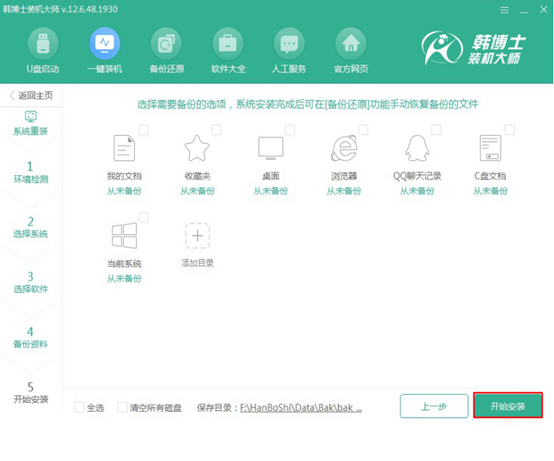
第四步
韩博士进入下载win7系统文件状态,耐心等待文件下载完成。
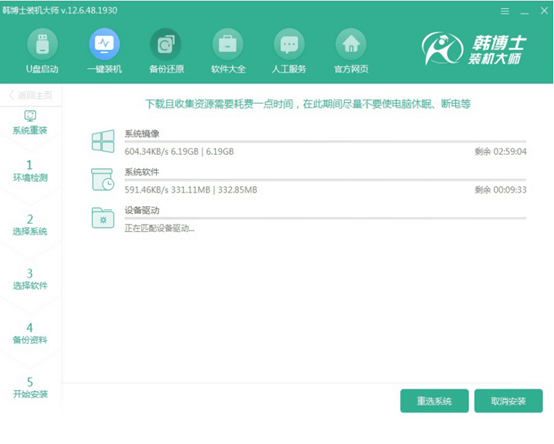
第五步
文件下载完成后重启电脑,随后选择以下模式回车进入。
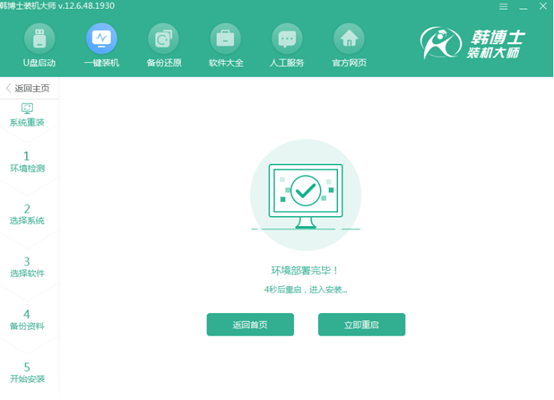
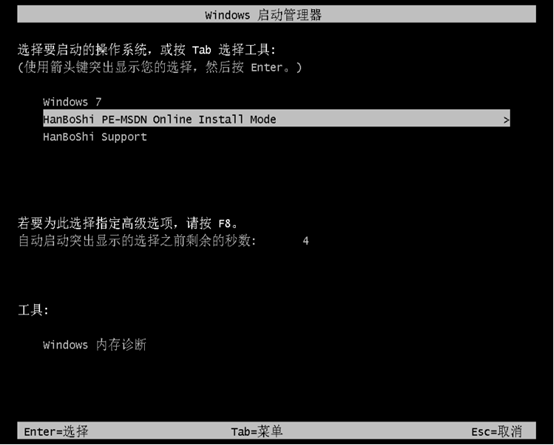
第六步
韩博士会自动安装win7系统,全程无需手动操作。
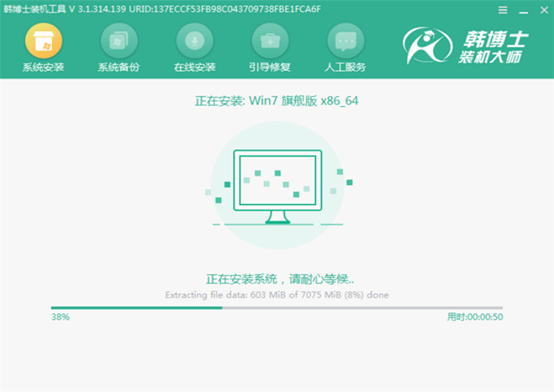
第七步
再次重启电脑,电脑会进入多次正常重启部署安装环境,最后进入win7桌面。
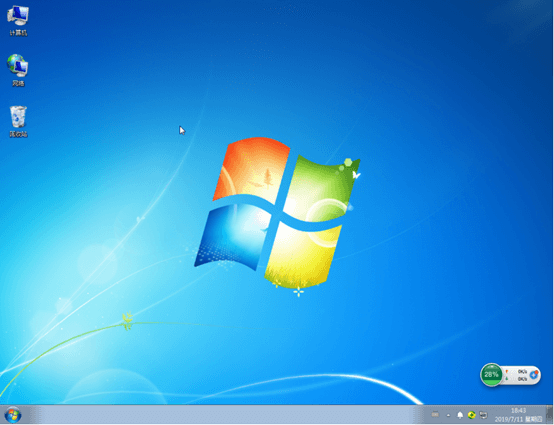
以上就是本次小编为大家带来的宏基笔记本电脑怎么重装win7系统教程,现在大家应该不会觉得重装系统很难了吧。

